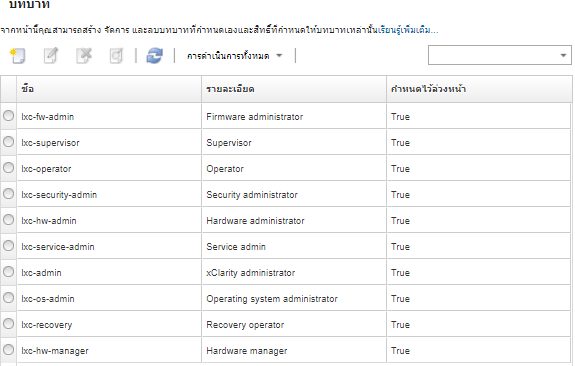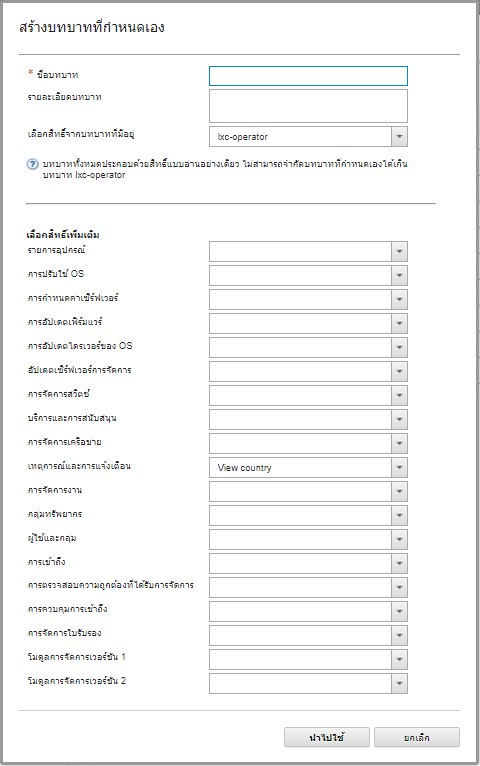การสร้างบทบาทแบบกำหนดเอง
บทบาทเป็นชุดของสิทธิ์ หรือสิทธิ์ในการดำเนินการที่เจาะจง Lenovo XClarity Administrator มีหลายบทบาทแบบกำหนดไว้ล่วงหน้า (ค่าเริ่มต้น) คุณยังสามารถสร้างบทบาทที่กำหนดเองซึ่งบังคับใช้ชุดสิทธิ์เฉพาะตัวที่ผู้ใช้สามารถดำเนินการได้
ก่อนจะเริ่มต้น
คุณต้องมีสิทธิ์ระดับ lxc-supervisor หรือ lxc-security-admin จึงจะสามารถทำงานนี้ได้
เกี่ยวกับงานนี้
สำหรับเซิร์ฟเวอร์ ThinkSystem ในแร็ค ให้เพิ่มสิทธิ์ mm-power-and-restart-access-v1
สำหรับตัวเครื่อง Flex System ทั้งหมด (รวมถึงอุปกรณ์ในตัวเครื่อง) ให้เพิ่มสิทธิ์ mm-power-and-restart-access-v1
สำหรับเซิร์ฟเวอร์ ThinkSystem ในตัวเครื่อง ให้เพิ่มสิทธิ์ mm-power-and-restart-access-v1, mm-blade-operator-v2, และ mm-blade-#-scope-v2 ที่ตรงกับเซิร์ฟเวอร์เป้าหมาย
บทบาททั้งหมดประกอบด้วยสิทธิ์แบบอ่านอย่างเดียว ไม่สามารถจำกัดบทบาทที่กำหนดเองได้เกินบทบาท lxc-operator
หากผู้ใช้ไม่มีสิทธิ์ดำเนินการที่เฉพาะเจาะจง รายการเมนู ไอคอนแถบเครื่องมือ และปุ่มที่ดำเนินการดังกล่าวจะถูกปิดใช้งาน (กลายเป็นสีเทา)
XClarity Administrator มอบกลุ่มบทบาทสำหรับแต่ละบทบาทที่กำหนดไว้ล่วงหน้า โดยใช้ชื่อเดียวกับบทบาท พิจารณาสร้างกลุ่มบทบาทสำหรับบทบาทใหม่ที่คุณสร้างขึ้น สำหรับข้อมูลเพิ่มเติมเกี่ยวกับกลุ่มบทบาท โปรดดู การสร้างกลุ่มบทบาทแบบกำหนดเอง
- lxc-supervisor ผู้ใช้ที่ได้รับกำหนดบทบาทนี้สามารถเข้าถึง กำหนดค่า และดำเนินการที่มีอยู่ทั้งหมดบนเซิร์ฟเวอร์การจัดการและอุปกรณ์ที่มีการจัดการทั้งหมด
ผู้ใช้ที่ได้รับกำหนดบทบาทนี้สามารถเข้าถึงอุปกรณ์ที่มีการจัดการได้ตลอดเวลา คุณไม่สามารถจำกัดการเข้าถึงอุปกรณ์ของบทบาทนี้ได้
- lxc-admin ผู้ใช้ที่ได้รับกำหนดบทบาทนี้สามารถปรับเปลี่ยนการตั้งค่าที่ไม่เกี่ยวข้องกับการรักษาความปลอดภัยและดำเนินการที่ไม่เกี่ยวข้องกับการรักษาความปลอดภัยบนเซิร์ฟเวอร์การจัดการ รวมทั้งความสามารถในการอัปเดตและรีสตาร์ทเซิร์ฟเวอร์การจัดการ บทบาทนี้ยังให้ความสามารถในการดูการกำหนดค่าทั้งหมดและข้อมูลสถานะเกี่ยวกับเซิร์ฟเวอร์การจัดการและอุปกรณ์ที่มีการจัดการ
lxc-security-admin ผู้ใช้ที่ได้รับกำหนดบทบาทนี้สามารถปรับเปลี่ยนการตั้งค่าการรักษาความปลอดภัย และดำเนินการเกี่ยวกับความปลอดภัยบนเซิร์ฟเวอร์การจัดการและอุปกรณ์ที่มีการจัดการ บทบาทนี้ยังให้ความสามารถในการดูการกำหนดค่าทั้งหมดและข้อมูลสถานะเกี่ยวกับเซิร์ฟเวอร์การจัดการและอุปกรณ์ที่มีการจัดการ
ผู้ใช้ที่ได้รับกำหนดบทบาทนี้สามารถเข้าถึงอุปกรณ์ที่มีการจัดการได้ตลอดเวลา คุณไม่สามารถจำกัดการเข้าถึงอุปกรณ์ของบทบาทนี้ได้
- lxc-hw-admin ผู้ใช้ที่ได้รับกำหนดบทบาทนี้สามารถปรับเปลี่ยนการตั้งค่าที่ไม่ใช้ด้านความปลอดภัย และดำเนินการด้านความปลอดภัยที่เกี่ยวข้องบนอุปกรณ์ที่มีการจัดการ รวมทั้งความสามารถในการอัปเดตและรีสตาร์ทอุปกรณ์ที่มีการจัดการ บทบาทนี้ยังให้ความสามารถในการดูการกำหนดค่าทั้งหมดและข้อมูลสถานะเกี่ยวกับเซิร์ฟเวอร์การจัดการและอุปกรณ์ที่มีการจัดการทั้งหมด
- lxc-fw-admin ผู้ใช้ที่ได้รับกำหนดบทบาทนี้สามารถสร้างนโยบายเฟิร์มแวร์และปรับใช้นโยบายเหล่านั้นกับอุปกรณ์ที่มีการจัดการ ผู้ใช้ที่ไม่ได้รับกำหนดบทบาทนี้สามารถดูข้อมูลนโยบายได้อย่างเดียว
- lxc-os-admin ผู้ใช้ที่ได้รับกำหนดบทบาทนี้จะสามารถดาวน์โหลดและปรับใช้ระบบปฏิบัติการและการอัปเดตไดรเวอร์อุปกรณ์ไปยังเซิร์ฟเวอร์ที่ได้รับการจัดการ ผู้ใช้ที่ไม่ได้รับกำหนดบทบาทนี้สามารถดูข้อมูลระบบปฏิบัติการและไดรเวอร์อุปกรณ์ได้อย่างเดียว
- lxc-service-admin ผู้ใช้ที่ได้รับบทบาทนี้สามารถรวบรวมและดาวน์โหลดไฟล์ข้อมูลบริการสำหรับ XClarity Administrator และอุปกรณ์ที่ได้รับการจัดการได้ ผู้ใช้ที่ไม่ได้รับบทบาทนี้สามารถรวบรวมข้อมูลบริการ แต่ไม่สามารถดาวน์โหลดได้
- lxc-hw-manager ผู้ใช้ที่ได้รับกำหนดบทบาทนี้สามารถค้นหาอุปกรณ์ใหม่และวางอุปกรณ์เหล่านั้นภายใต้การควบคุมของการจัดการของ XClarity Administrator บทบาทนี้ห้ามไม่ให้ผู้ใช้ดำเนินการใดๆ หรือปรับเปลี่ยนการตั้งค่าการกำหนดค่าบนเซิร์ฟเวอร์การจัดการและอุปกรณ์ที่มีการจัดการ นอกเหนือจากการดำเนินการที่จำเป็นในการค้นหาและจัดการอุปกรณ์ใหม่
- lxc-operator ผู้ใช้ที่ได้รับกำหนดบทบาทนี้สามารถดูการกำหนดค่าทั้งหมดและข้อมูลสถานะเกี่ยวกับเซิร์ฟเวอร์การจัดการและอุปกรณ์ที่มีการจัดการ บทบาทนี้ห้ามไม่ให้ผู้ใช้ดำเนินการใดๆ หรือปรับเปลี่ยนการตั้งค่าการกำหนดค่าบนเซิร์ฟเวอร์การจัดการและอุปกรณ์ที่มีการจัดการ
lxc-recovery ผู้ใช้ที่ได้รับกำหนดบทบาทนี้สามารถปรับเปลี่ยนการตั้งค่าการรักษาความปลอดภัย และดำเนินการที่เกี่ยวกับความปลอดภัยบนเซิร์ฟเวอร์การจัดการ ผู้ใช้เหล่านี้สามารถตรวจสอบความถูกต้องได้โดยตรงกับ XClarity Administrator แม้ว่าวิธีการตรวจสอบความถูกต้องถูกตั้งค่าเป็นเซิร์ฟเวอร์ LDAP ภายนอก บทบาทนี้ให้กลไกการกู้คืนในกรณีที่เกิดข้อผิดพลาดในการสื่อสารกับเซิร์ฟเวอร์ LDAP ภายนอกที่ใช้การกำหนดค่า
ข้อมูลประจำตัวการเข้าระบบ
ผู้ใช้ที่ได้รับกำหนดบทบาทนี้สามารถเข้าถึงอุปกรณ์ที่มีการจัดการได้ตลอดเวลา คุณไม่สามารถจำกัดการเข้าถึงอุปกรณ์ของบทบาทนี้ได้
- lxc-sysrdr
- lxc-sysmgr
ขั้นตอน
ในการสร้างบทบาทที่กำหนดเอง ให้ปฏิบัติตามขั้นตอนต่อไปนี้
ผลลัพธ์
- ดูสิทธิ์ที่เกี่ยวข้องกับบทบาทที่ระบุ โดยเลือกบทบาทนั้น และคลิกไอคอน ดู (
 )
) - เปลี่ยนชื่อหรือแก้ไขบทบาทที่กำหนดเองโดยคลิกไอคอน แก้ไข (
 ) เมื่อคุณแก้ไขบทบาทที่กำหนดเอง คุณสามารถเปลี่ยนสิทธิ์ที่เลือกไว้ คำอธิบาย และรายการผู้ใช้ที่เกี่ยวข้องกับบทบาทนั้นหมายเหตุคุณไม่สามารถแก้ไขบทบาทแบบกำหนดไว้ล่วงหน้า
) เมื่อคุณแก้ไขบทบาทที่กำหนดเอง คุณสามารถเปลี่ยนสิทธิ์ที่เลือกไว้ คำอธิบาย และรายการผู้ใช้ที่เกี่ยวข้องกับบทบาทนั้นหมายเหตุคุณไม่สามารถแก้ไขบทบาทแบบกำหนดไว้ล่วงหน้า - ลบบทบาทแบบกำหนดไว้ล่วงหน้าหรือแบบกำหนดเองโดยคลิกไอคอน ลบ (
 )
) - เพิ่มหรือลบบทบาทจากกลุ่มบทบาท (โปรดดู การเพิ่มและการลบผู้ใช้หลายรายออกจากกลุ่มบทบาท)
- คืนค่าบทบาทแบบกำหนดไว้ล่วงหน้าทั้งหมดที่ถูกลบโดยคลิก